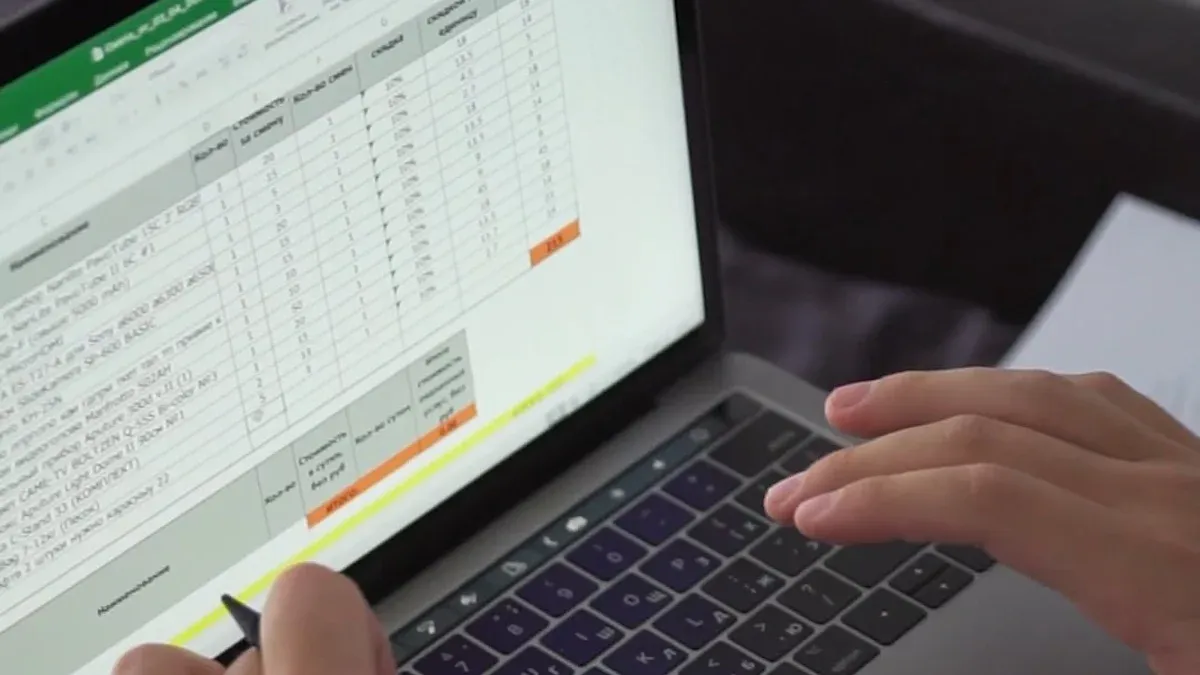
Menguasai rumus di excel bisa membuat kamu bekerja lebih cepat dan efisien di kantor. Banyak pekerja yang sudah membuktikan, tugas seperti perhitungan data, analisis, hingga pembuatan laporan jadi lebih mudah dan minim kesalahan. Dengan rumus-rumus seperti SUM, IF, dan VLOOKUP, kamu bisa menghemat waktu dan memastikan data selalu akurat. Kamu juga akan merasa lebih percaya diri saat mengelola data, karena Excel membantu otomatisasi tugas berulang. Panduan ini cocok untuk kamu yang ingin memahami fungsi, cara pakai, dan contoh nyata dari setiap rumus.
Daftar Rumus di Excel Paling Populer

Menguasai rumus di excel adalah kunci utama agar pekerjaan kantor berjalan lebih efisien. Banyak karyawan di Indonesia yang mengandalkan rumus-rumus ini untuk mengolah data, membuat laporan, dan mengambil keputusan dengan cepat. Berikut penjelasan lengkap tentang rumus di excel yang paling sering kamu temui di dunia kerja, lengkap dengan contoh aplikasinya.
SUM
Rumus SUM adalah salah satu rumus di excel yang paling dasar dan wajib kamu kuasai. Fungsi utamanya untuk menjumlahkan angka dalam satu rentang sel. Sintaks dasarnya sangat sederhana:
=SUM(number1, [number2], ...)
Contoh penggunaan di kantor:
Kamu ingin menghitung total pengeluaran bulanan perusahaan. Jika data pengeluaran ada di kolom B dari B2 sampai B12, cukup gunakan =SUM(B2:B12). Dengan rumus ini, kamu bisa langsung tahu total pengeluaran tanpa harus menjumlahkan satu per satu. Banyak bagian keuangan yang mengandalkan rumus ini untuk membuat laporan keuangan yang akurat dan cepat.
AVERAGE
Rumus AVERAGE sangat populer di kalangan karyawan kantor di Indonesia. Fungsi ini membantu kamu menghitung nilai rata-rata dari sekumpulan data. Sintaksnya:
=AVERAGE(number1, [number2], ...)
Kamu bisa pakai rumus ini untuk menghitung rata-rata nilai penjualan, rata-rata kehadiran karyawan, atau rata-rata skor survei pelanggan. Misalnya, di HRD, kamu ingin tahu rata-rata kehadiran karyawan dalam sebulan. Cukup gunakan =AVERAGE(C2:C31) untuk mendapatkan hasilnya. Dengan rumus di excel ini, proses analisis data jadi lebih cepat dan efisien.
Banyak departemen seperti keuangan, HR, dan pemasaran menggunakan AVERAGE untuk mengambil keputusan berbasis data. Rumus ini sangat membantu dalam pengolahan data keuangan, penilaian kinerja, dan analisis survei.
COUNT & COUNTA
COUNT dan COUNTA adalah dua rumus di excel yang sering kamu gunakan untuk menghitung jumlah data. COUNT menghitung sel yang berisi angka, sedangkan COUNTA menghitung semua sel yang tidak kosong, baik angka maupun teks.
- Sintaks COUNT:
=COUNT(range) - Sintaks COUNTA:
=COUNTA(range)
Di laporan HR, COUNT cocok untuk menghitung jumlah karyawan dengan nilai jam kerja tertentu, sedangkan COUNTA digunakan untuk menghitung semua entri data, misalnya jumlah karyawan yang mengisi formulir. Jika kamu ingin tahu berapa banyak karyawan yang mengisi data kehadiran, gunakan COUNTA. Untuk menghitung jumlah karyawan dengan gaji tertentu, gunakan COUNT.
COUNTIF dan COUNTIFS juga sering dipakai untuk menghitung data yang memenuhi kriteria tertentu, seperti jumlah karyawan yang hadir, izin, atau cuti.
IF
Rumus IF sangat berguna untuk membuat keputusan otomatis di excel. Fungsi ini akan mengevaluasi suatu kondisi dan memberikan hasil berbeda tergantung apakah kondisi tersebut benar atau salah.
Sintaks dasar:
=IF(logical_test, value_if_true, value_if_false)
Contoh di laporan penjualan:
Kamu ingin menentukan apakah seorang sales mendapatkan bonus. Jika penjualan aktual di kolom B dan target di kolom C, gunakan =IF(B2>=C2, "Dapat Bonus", "Tidak Dapat Bonus"). Rumus di excel ini akan langsung memberikan hasil tanpa perlu cek manual.
IF juga bisa kamu kombinasikan dengan AND, OR, atau digunakan secara bertingkat (nested IF) untuk analisis multi-kondisi, seperti menentukan besaran bonus berdasarkan level pencapaian target.
VLOOKUP & HLOOKUP
VLOOKUP dan HLOOKUP adalah rumus di excel untuk mencari data di tabel. VLOOKUP mencari data secara vertikal, sedangkan HLOOKUP secara horizontal.
- Sintaks VLOOKUP:
=VLOOKUP(lookup_value, table_array, col_index_num, [range_lookup]) - Sintaks HLOOKUP:
=HLOOKUP(lookup_value, table_array, row_index_num, [range_lookup])
VLOOKUP sangat cocok untuk data inventaris kantor yang disusun secara vertikal. Misalnya, kamu ingin mencari harga barang berdasarkan kode produk. VLOOKUP akan mencari kode di kolom paling kiri dan mengembalikan harga dari kolom lain. HLOOKUP lebih jarang digunakan karena data di kantor biasanya tersusun secara vertikal.
INDEX & MATCH
Kombinasi INDEX dan MATCH menawarkan fleksibilitas lebih dibandingkan VLOOKUP. INDEX mengambil data dari posisi tertentu, sedangkan MATCH mencari posisi data dalam rentang tertentu.
- Sintaks INDEX:
=INDEX(array, row_num, [column_num]) - Sintaks MATCH:
=MATCH(lookup_value, lookup_array, [match_type])
Kamu bisa menggabungkan keduanya:=INDEX(B2:B10, MATCH("Nama", A2:A10, 0))
Rumus ini mencari "Nama" di kolom A, lalu mengambil data dari kolom B pada baris yang sama.
INDEX MATCH lebih stabil untuk tabel besar dan tidak terpengaruh perubahan urutan kolom. Cocok untuk analisis data kompleks di perusahaan.
MAX & MIN
MAX dan MIN adalah rumus di excel yang membantu kamu menemukan nilai tertinggi dan terendah dalam satu rentang data.
- Sintaks MAX:
=MAX(range) - Sintaks MIN:
=MIN(range)
Contoh di laporan penjualan:
Kamu ingin tahu bulan dengan penjualan tertinggi dan terendah selama satu tahun. Gunakan =MAX(B2:B13) untuk nilai tertinggi dan =MIN(B2:B13) untuk nilai terendah. Informasi ini sangat penting untuk evaluasi performa dan strategi bisnis.
SUMIF & COUNTIF
SUMIF dan COUNTIF adalah rumus di excel yang digunakan untuk menghitung jumlah data atau menjumlahkan nilai berdasarkan kriteria tertentu.
- Sintaks SUMIF:
=SUMIF(range, criteria, [sum_range]) - Sintaks COUNTIF:
=COUNTIF(range, criteria)
Di HR, COUNTIF sering digunakan untuk menghitung jumlah kehadiran, izin, atau cuti karyawan. Misalnya, =COUNTIF(C5:AF5, "H") menghitung jumlah kehadiran seorang karyawan dalam satu bulan. SUMIF bisa kamu gunakan untuk menjumlahkan total penjualan berdasarkan kategori produk tertentu.
CONCATENATE, TEXTJOIN
CONCATENATE dan TEXTJOIN adalah rumus di excel untuk menggabungkan beberapa teks atau data dari beberapa sel menjadi satu.
- Sintaks CONCATENATE:
=CONCATENATE(text1, [text2], ...) - Sintaks TEXTJOIN:
=TEXTJOIN(delimiter, ignore_empty, text1, [text2], ...)
Kamu bisa menggabungkan nama depan dan nama belakang karyawan, atau membuat kode unik dari beberapa kolom data. TEXTJOIN lebih fleksibel karena bisa menambahkan pemisah (delimiter) dan mengabaikan sel kosong.
LEFT, RIGHT, MID
LEFT, RIGHT, dan MID adalah rumus di excel yang sering kamu gunakan untuk memproses data teks.
- LEFT mengambil karakter dari sisi kiri teks:
=LEFT(A2,5) - RIGHT mengambil karakter dari sisi kanan teks:
=RIGHT(A2,3) - MID mengambil karakter dari tengah teks:
=MID(A2,3,4)
Rumus ini sangat berguna untuk mengelola kode produk, nomor identitas, atau memisahkan bagian tertentu dari data teks di laporan administrasi.
LEN, TRIM
LEN dan TRIM membantu kamu membersihkan data sebelum analisis.
- LEN menghitung jumlah karakter dalam sebuah sel:
=LEN(A2) - TRIM menghapus spasi berlebih:
=TRIM(A2)
TRIM sangat penting untuk memastikan data konsisten, terutama saat kamu ingin mengurutkan atau memfilter data. LEN membantu validasi data, misalnya memastikan nomor identitas memiliki panjang yang benar.
DATE, TODAY, NOW
DATE, TODAY, dan NOW adalah rumus di excel yang berkaitan dengan tanggal dan waktu.
| Rumus | Fungsi Utama | Manfaat di Laporan Kehadiran Otomatis |
|---|---|---|
| TODAY() | Menampilkan tanggal saat ini yang otomatis diperbarui setiap kali file dibuka | Memastikan tanggal kehadiran selalu up-to-date tanpa input manual |
| NOW() | Menampilkan tanggal dan waktu secara real-time | Mencatat waktu kehadiran secara lengkap (tanggal, jam, menit) otomatis |
| DATE() | Menyusun tanggal berdasarkan input tahun, bulan, dan hari | Menggabungkan data tanggal dari beberapa kolom menjadi satu tanggal utuh |
Rumus ini sangat membantu dalam pembuatan laporan kehadiran otomatis, mengurangi kesalahan input manual, dan memastikan data selalu akurat.
ROUND, ROUNDUP, ROUNDDOWN
ROUND, ROUNDUP, dan ROUNDDOWN adalah rumus di excel untuk membulatkan angka.
- ROUND membulatkan ke digit desimal terdekat:
=ROUND(3.456, 2)hasilnya 3.46 - ROUNDUP membulatkan ke atas:
=ROUNDUP(3.123, 2)hasilnya 3.13 - ROUNDDOWN membulatkan ke bawah:
=ROUNDDOWN(3.789, 1)hasilnya 3.7
Kamu bisa menggunakan rumus ini untuk pembulatan data keuangan, seperti anggaran, diskon, atau laporan keuangan agar hasilnya lebih rapi dan profesional. Fungsi ini juga membantu menghindari kesalahan pembulatan manual dan mempercepat proses analisis data.
Dengan menguasai rumus di excel di atas, kamu bisa mengolah data lebih cepat, mengurangi kesalahan, dan meningkatkan produktivitas kerja. Namun, jika kamu ingin otomatisasi laporan yang lebih canggih, integrasi multi-sumber data, dan visualisasi interaktif, kamu bisa mempertimbangkan FineReport. FineReport menawarkan fitur drag-and-drop, dashboard interaktif, serta kemampuan mengimpor file excel beserta rumusnya. Solusi ini sangat cocok untuk tim IT, HR, dan manajemen yang ingin meningkatkan efisiensi pelaporan dan pengambilan keputusan.
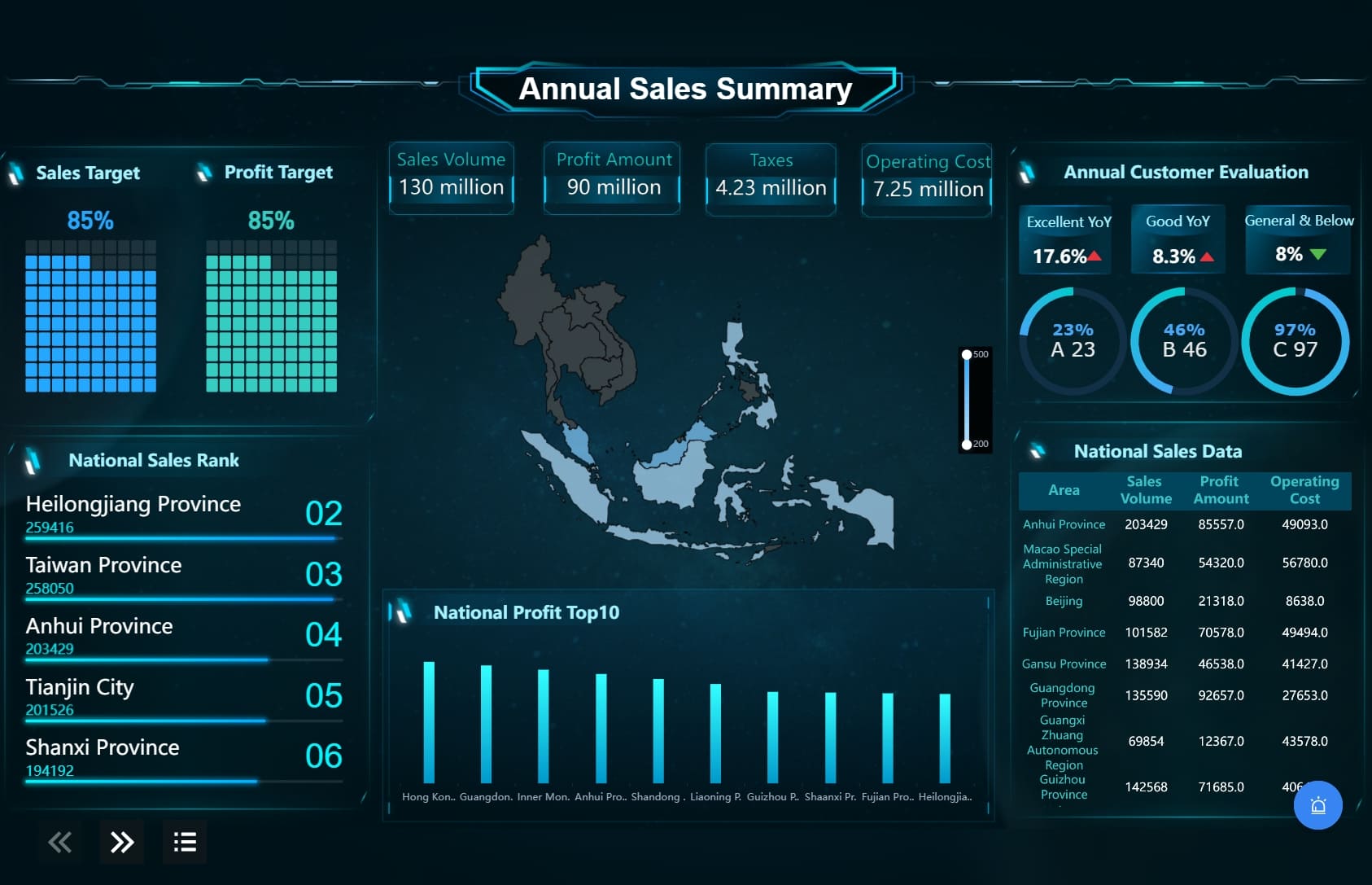
Cara Menggunakan Rumus di Excel
Menggunakan rumus di excel memang terlihat mudah, tapi kamu perlu tahu langkah-langkah dasarnya agar hasilnya akurat dan bebas error. Banyak pengguna baru yang sering bingung saat rumus tidak berjalan sesuai harapan. Di bagian ini, kamu akan belajar cara menulis rumus, contoh penerapan, dan tips agar pekerjaanmu lebih efisien.
Sintaks Dasar
Kamu bisa mulai menulis rumus di excel dengan beberapa cara berikut:
- Pilih sel tempat kamu ingin memasukkan rumus.
- Ketik tanda sama dengan (=) sebagai awal rumus.
- Masukkan nama fungsi, angka, operator matematika (+, -, *, /), atau pilih sel yang ingin dihitung.
- Tekan Enter untuk melihat hasilnya.
- Jika ingin menjumlahkan angka dengan cepat, gunakan fitur Jumlah Otomatis di tab Beranda.
- Salin rumus ke sel lain untuk menerapkan rumus yang sama, Excel akan menyesuaikan referensi sel secara otomatis.
Tips: Kamu juga bisa menggunakan fitur Insert Function di tab Formula untuk memilih rumus di excel yang kamu butuhkan tanpa harus menghafal sintaksnya.
Selain itu, pahami jenis referensi sel:
- Relatif: berubah saat rumus disalin ke sel lain (misal: A1).
- Absolut: tetap mengacu ke sel tertentu dengan tanda $ (misal: $A$1).
- Campuran: gabungan keduanya (misal: A$1 atau $A1).
Memahami referensi ini akan memudahkan kamu saat menyalin rumus ke banyak sel.
Contoh Praktis
Misalkan kamu ingin menghitung total penjualan di kolom B dari B2 sampai B10. Cukup ketik:
=SUM(B2:B10)
Jika ingin menghitung rata-rata nilai ujian siswa di kolom C, gunakan:
=AVERAGE(C2:C21)
Untuk menentukan apakah target penjualan tercapai, kamu bisa pakai:
=IF(B2>=C2, "Tercapai", "Belum Tercapai")
Dengan contoh sederhana ini, kamu bisa langsung menerapkan rumus di excel untuk berbagai kebutuhan di kantor.
Tips Efisiensi
Agar pekerjaanmu makin lancar, perhatikan beberapa tips berikut:
- Selalu cek kembali penulisan rumus. Satu tanda kurung atau koma yang salah bisa membuat hasilnya error.
- Jika muncul error seperti ####, perlebar kolom agar hasil bisa terlihat.
- Hindari pembagian dengan nol untuk mencegah error #DIV/0!. Gunakan IFERROR untuk menangani error secara otomatis.
- Jika rumus tidak berjalan, pastikan mode perhitungan di Excel sudah diatur ke Automatic Calculation.
- Gunakan fitur Insert Function untuk menghindari salah ketik nama rumus.
- Jika muncul error #REF!, cek apakah ada sel yang terhapus atau referensi yang salah.
- Untuk error #NAME?, pastikan penulisan nama rumus sudah benar dan tidak ada salah ejaan.
Dengan mengikuti langkah-langkah dan tips di atas, kamu bisa mengurangi risiko error dan mempercepat proses pengolahan data. Namun, jika kamu ingin otomatisasi laporan yang lebih canggih, integrasi multi-sumber data, dan visualisasi interaktif, FineReport bisa menjadi solusi yang lebih unggul dibandingkan Excel. FineReport menawarkan fitur drag-and-drop, dashboard interaktif, serta kemampuan mengimpor file excel beserta rumusnya, sehingga pekerjaan pelaporan dan analisis data di kantor jadi jauh lebih efisien.
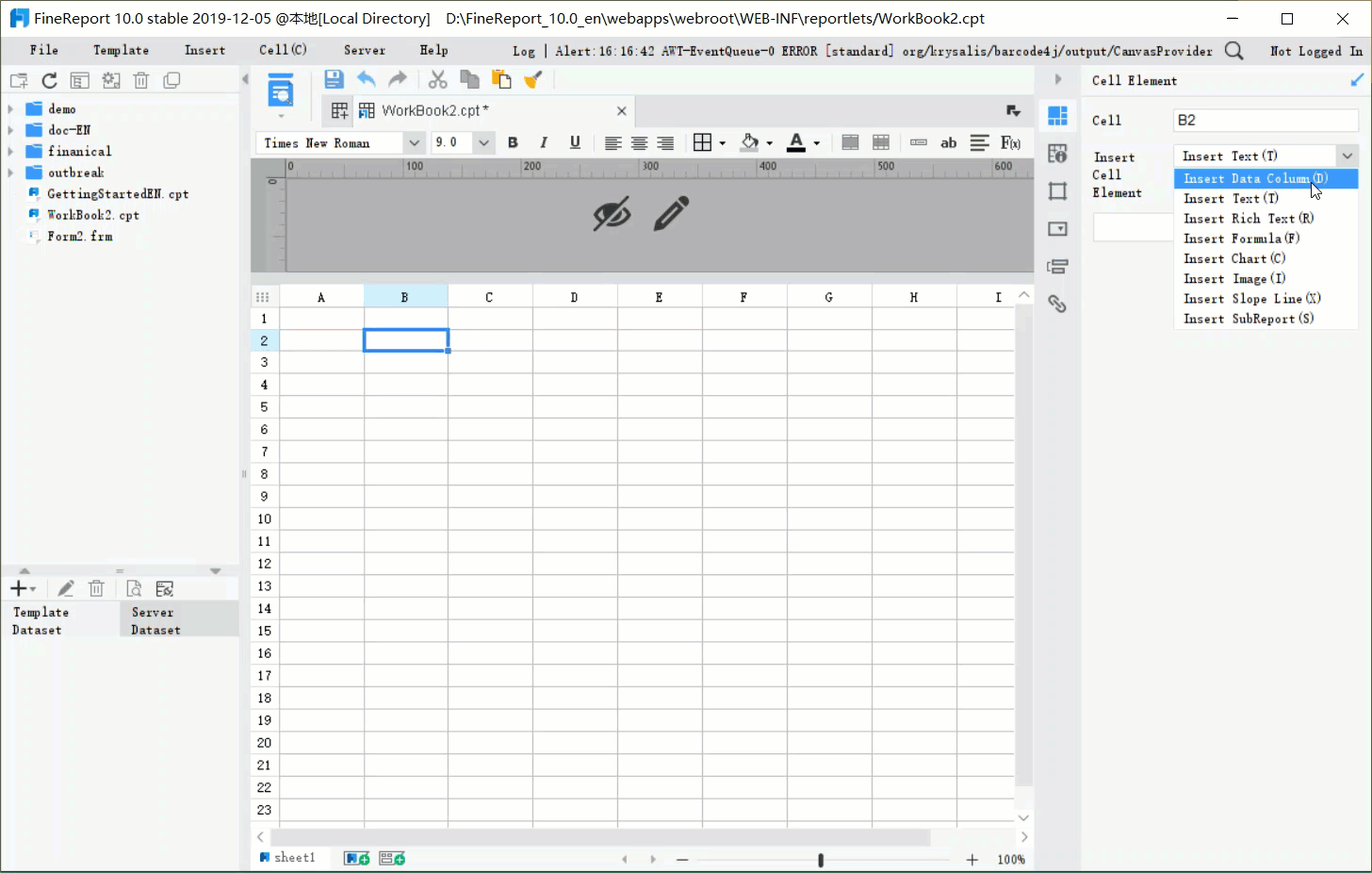
Otomatisasi Laporan dengan FineReport Sebagai Alternatif Rumus di Excel
Integrasi Data Excel
Kamu pasti sering bekerja dengan file Excel di kantor. Namun, mengelola banyak file Excel secara manual bisa membuat pekerjaan terasa berat dan rawan kesalahan. Di sinilah FineReport hadir sebagai solusi. Dengan FineReport, kamu bisa mengimpor file Excel beserta rumusnya secara langsung ke dalam sistem. Proses ini sangat mudah karena kamu hanya perlu beberapa klik saja. Semua data dan formula yang sudah kamu buat di Excel akan tetap utuh. FineReport juga mendukung integrasi data dari berbagai sumber lain, seperti database perusahaan atau file CSV. Jadi, kamu tidak perlu lagi memindahkan data satu per satu secara manual.
Pembuatan Laporan Otomatis
Otomatisasi laporan menjadi lebih sederhana dengan FineReport. Kamu bisa membuat laporan harian, mingguan, atau bulanan tanpa harus mengulang pekerjaan yang sama setiap waktu. Fitur drag-and-drop di FineReport memudahkan kamu dalam mendesain laporan sesuai kebutuhan. Kamu cukup memilih data, lalu seret ke template laporan. Setelah itu, kamu bisa menjadwalkan laporan agar dikirim otomatis ke email manajemen atau tim terkait. Bandingkan dengan Excel, di mana kamu harus membuka file, memperbarui data, lalu mengirimkannya secara manual. Dengan FineReport, semua proses berjalan otomatis dan konsisten.
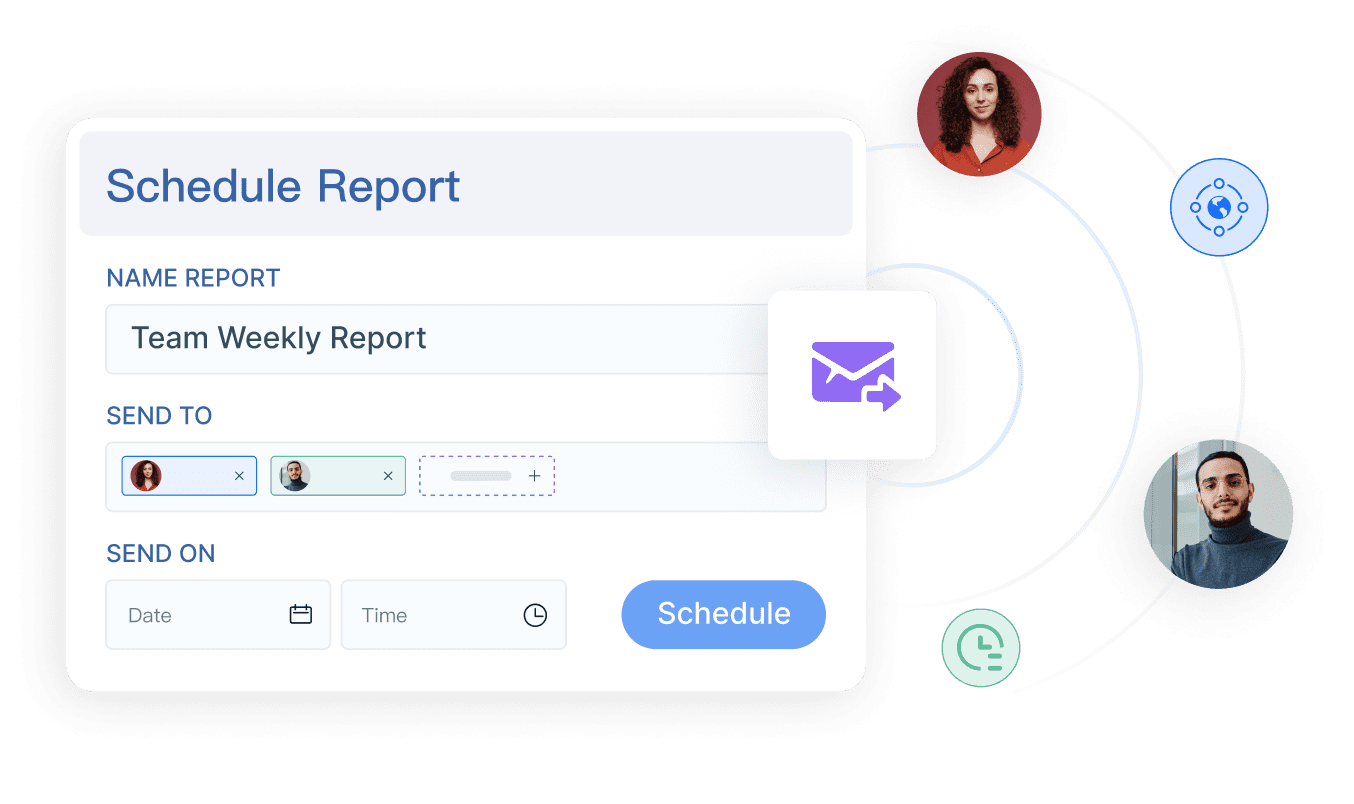
Visualisasi Data Interaktif
Visualisasi data sangat penting agar kamu dan tim bisa memahami informasi dengan cepat. FineReport menawarkan dashboard interaktif yang jauh lebih dinamis dibandingkan grafik standar di Excel. Kamu bisa membuat tampilan data yang menarik, lengkap dengan filter, grafik, dan indikator performa. Semua elemen ini bisa kamu atur dengan mudah menggunakan fitur drag-and-drop. Dashboard FineReport juga responsif di berbagai perangkat, baik di komputer maupun smartphone. Dengan visualisasi yang interaktif, kamu bisa mengambil keputusan lebih cepat dan tepat. FineReport membantu tim IT, HR, dan manajemen untuk memantau performa bisnis secara real-time dan membuat laporan yang mudah dipahami semua pihak.

Tips Penggunaan Rumus di Excel di Kantor
Kombinasi Rumus
Kamu bisa mempercepat analisis data di kantor dengan menggabungkan beberapa rumus di excel. Misalnya, kamu dapat memakai IF dan COUNTIF secara bersamaan untuk menandai data duplikat atau memeriksa kondisi tertentu dalam laporan kehadiran. VLOOKUP dan HLOOKUP juga sering kamu gunakan untuk mencari data dari tabel berbeda, baik secara vertikal maupun horizontal. Jika kamu ingin hasil yang lebih fleksibel, coba gunakan INDEX dan MATCH. Kombinasi ini sangat membantu saat kamu bekerja dengan dataset besar dan ingin pencarian data yang lebih cepat. Untuk logika yang rumit, kamu bisa mengganti nested IF dengan IFS atau SWITCH agar formula lebih ringkas dan mudah dipahami. Power Query juga bisa kamu manfaatkan untuk menggabungkan data dari berbagai sumber secara otomatis, terutama jika kamu sering mengolah big data.
Tips: Gunakan CONCATENATE untuk menggabungkan data teks, seperti nama depan dan belakang, atau membuat kode unik dari beberapa kolom.
Shortcut Keyboard
Menguasai shortcut keyboard di Excel akan membuat pekerjaanmu jauh lebih efisien. Berikut beberapa shortcut yang sering dipakai untuk mempercepat pengolahan rumus di excel:
- Alt + = : Menambahkan rumus SUM secara otomatis pada data yang dipilih.
- Ctrl + D : Mengisi rumus ke bawah (AutoFill).
- Ctrl + R : Mengisi rumus ke kanan (AutoFill).
- F4 : Mengubah referensi sel menjadi absolut, relatif, atau campuran.
- F2 : Mengedit sel yang berisi rumus.
- Ctrl + ` : Menampilkan semua rumus di worksheet.
- Ctrl + Shift + F3 : Memberi nama pada sel aktif.
- Ctrl + C / Ctrl + V / Ctrl + Z : Menyalin, menempel, dan membatalkan tindakan.
Shortcut ini akan menghemat banyak waktu, terutama saat kamu harus mengolah data dalam jumlah besar.
Template Otomatis
Kamu bisa membuat template otomatis di Excel untuk pekerjaan rutin seperti database karyawan atau inventaris kantor. Caranya cukup mudah. Mulai dengan membuat format tabel melalui menu Insert > Table, lalu warnai tabel agar lebih menarik. Tambahkan menu Form pada Quick Access Toolbar agar kamu bisa memasukkan data baru dengan cepat. Setelah template selesai, simpan file tersebut dan gunakan berulang kali setiap kali ada data baru. Kamu juga bisa mencari template jadwal atau inventaris yang sudah tersedia di Excel, lalu menyesuaikannya sesuai kebutuhan. Template ini sangat membantu agar pekerjaan lebih terstruktur dan kolaborasi dengan rekan kerja jadi lebih mudah.
Jika kamu ingin otomatisasi yang lebih canggih, FineReport menawarkan fitur drag-and-drop, integrasi multi-sumber data, serta penjadwalan laporan otomatis. Dengan FineReport, kamu bisa mengelola laporan rutin tanpa harus membuat template manual setiap saat. Solusi ini sangat cocok untuk tim yang ingin efisiensi maksimal dan visualisasi data yang lebih interaktif dibandingkan Excel.
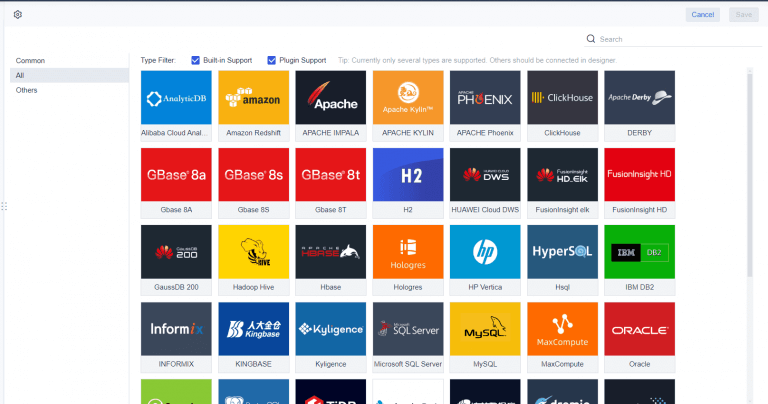
Solusi Error pada Rumus di Excel
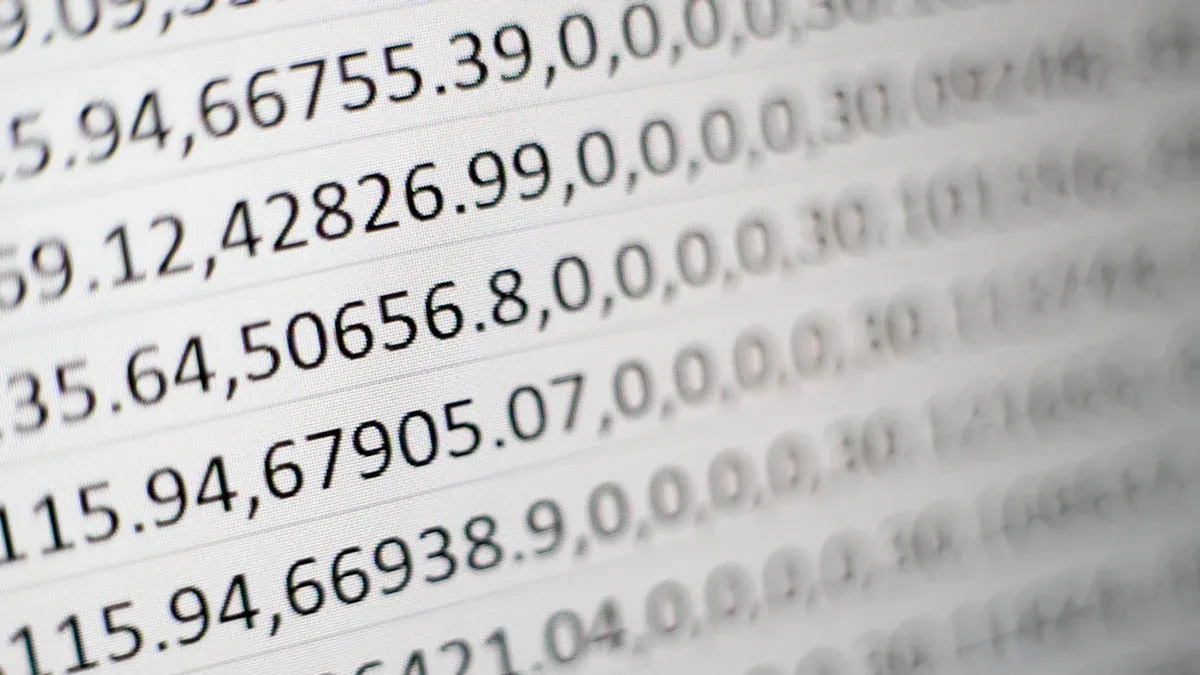
Mengalami error saat menggunakan rumus di excel memang sering bikin frustrasi. Kamu pasti pernah melihat pesan seperti #N/A, #VALUE!, atau #REF! muncul di worksheet. Jangan khawatir, kamu bisa mengatasinya dengan memahami penyebab dan cara memperbaikinya. Berikut penjelasan lengkapnya agar kamu bisa bekerja lebih lancar tanpa hambatan.
Error #N/A, #VALUE!, #REF!
Tiga error ini paling sering muncul saat kamu memakai rumus di excel, terutama saat mengolah data kantor. Supaya kamu lebih mudah memahami, berikut tabel penyebab umum dan penjelasannya:
| Error Type | Penyebab Umum | Penjelasan |
|---|---|---|
| #N/A | Nilai yang dicari tidak ditemukan dalam tabel lookup | Terjadi saat nilai lookup tidak ada, baik pada pencarian tepat (FALSE) maupun pendekatan (TRUE) jika tidak ada nilai yang sesuai. |
| #VALUE! | col_index_num kurang dari 1 | Jika nomor kolom yang diminta kurang dari 1, VLOOKUP mengembalikan error ini. |
| #REF! | col_index_num lebih besar dari jumlah kolom pada table_array atau referensi sel tidak valid | Terjadi jika nomor kolom melebihi jumlah kolom tabel atau referensi sel sudah dihapus atau rusak. |
Biasanya, error #N/A muncul saat kamu menggunakan VLOOKUP dan nilai yang dicari tidak ada di tabel. Error #VALUE! sering terjadi jika kamu salah memasukkan argumen, misalnya nomor kolom kurang dari 1. Error #REF! muncul jika referensi sel sudah dihapus atau tidak valid. Untuk mengatasi error ini, kamu bisa menggunakan fungsi IFERROR atau IFNA agar hasil rumus di excel tetap rapi dan mudah dibaca. Jangan lupa, selalu cek referensi sel agar tidak ada yang terhapus.
Cara Memperbaiki Rumus
Kalau rumus di excel tidak berjalan sesuai harapan, kamu bisa melakukan beberapa langkah troubleshooting berikut:
- Pastikan Excel dan sistem operasi sudah kamu perbarui ke versi terbaru.
- Periksa apakah Excel sedang digunakan oleh proses lain yang bisa menyebabkan konflik.
- Cek isi file Excel, terutama jika file dibuat oleh aplikasi pihak ketiga.
- Lakukan startup selektif untuk mengetahui apakah ada program lain yang mengganggu Excel.
- Jika kamu menggunakan Microsoft 365, coba perbaiki instalasinya.
- Periksa perangkat lunak antivirus yang mungkin mengganggu fungsi Excel.
- Nonaktifkan add-in COM dan add-in Excel yang tidak diperlukan:
- Buka menu Add-in di Excel.
- Nonaktifkan semua add-in COM.
- Mulai ulang Excel, lalu aktifkan add-in satu per satu untuk menemukan penyebab masalah.
- Jalankan Excel dalam mode aman (safe mode) untuk mengidentifikasi sumber masalah.
Tips: Selalu gunakan IFERROR atau IFNA pada rumus di excel agar hasil tetap informatif meski terjadi error. Cek juga referensi sel secara berkala, terutama saat mengedit atau menghapus data.
Jika kamu ingin mengurangi risiko error dan otomatisasi pelaporan lebih lanjut, kamu bisa mempertimbangkan FineReport. FineReport menawarkan fitur drag-and-drop, integrasi multi-sumber data, serta kemampuan mengimpor file excel beserta rumusnya. Dengan FineReport, proses pelaporan jadi lebih efisien dan minim error dibandingkan hanya mengandalkan rumus di excel.
Menguasai rumus di excel bisa membuat kamu lebih produktif dan efisien di kantor. Kamu akan lebih cepat menyelesaikan tugas, membuat laporan keuangan, dan memvisualisasikan data untuk mendukung keputusan. Berikut manfaat yang bisa kamu rasakan:
- Kamu bisa otomatisasi tugas berulang dan mengurangi kesalahan.
- Analisis data jadi lebih mudah dan akurat.
- Skill ini membuka peluang promosi dan proyek penting.
Jangan ragu untuk terus belajar fitur Excel dan solusi pelaporan otomatis seperti FineReport. Dengan begitu, kamu bisa meningkatkan nilai profesional dan siap menghadapi tantangan kerja di masa depan.
Bacaan Lainnya Tentang Analisis Data
Bagaimana cara mempelajari analisis data?
Panduan Pemula: Analisis Data Penelitian Kualitatif
Cara Memilih Teknik Analisis Data Kualitatif Yang Tepat
Panduan Bertahap: Analisis Data Kuantitatif
Cara Mudah Memahami Teknik Analisis Data Kuantitatif
Cara Memilih Metode Analisis Data Yang Tepat
Jenis dan Contoh Analisis Data
Pengertian dan Tujuan Analisis Data

FAQ

Penulis
Lewis
Analis Data Senior di FanRuan
Artikel Terkait

Cara Menggunakan Excel untuk Pemula Langkah Mudah dan Cepat
Cara menggunakan excel untuk pemula: panduan langkah mudah mengenal tampilan, input data, dan rumus dasar agar pengolahan data jadi efisien.
Lewis
2025 Agustus 07

Apa Fungsi Microsoft Excel untuk Pemula yang Harus Diketahui
Apa fungsi Microsoft Excel untuk pemula? Excel memudahkan pengelolaan data, perhitungan otomatis, dan pembuatan laporan sederhana secara efisien.
Lewis
2025 Agustus 07
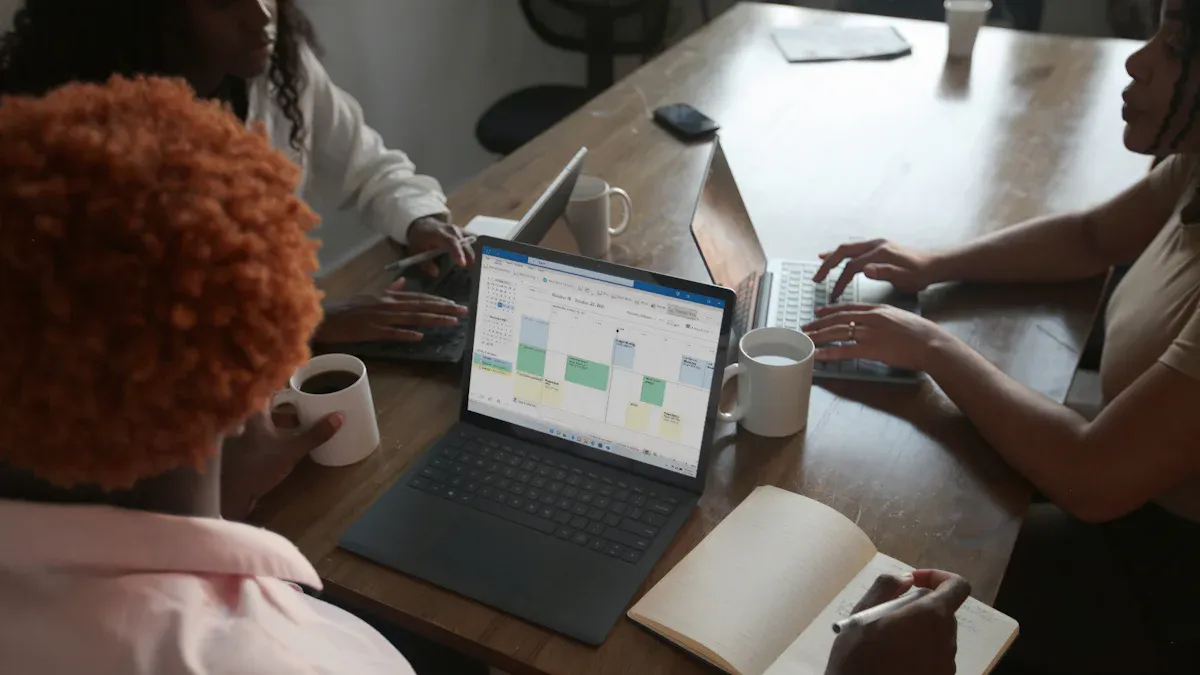
Langkah-Langkah Belajar Microsoft Excel untuk Pemula
Panduan belajar microsoft excel dari nol: pahami antarmuka, fitur dasar, rumus, serta tips praktis agar pemula cepat mahir mengolah data. Ayo dipelajari.
Lewis
2025 Agustus 07



